Oppdater Galaxy S2 GT-I9100 Til Android 4.1.2 XWLST jelly Bean firmware
Oppdater Galaxy S2 I9100 Til Android 4.1.2 XWLST Jelly Bean firmware. Tilbake i April 2013 rullet Samsung Offisielt Ut Android 4.1.2 XWLST jelly Bean firmware oppdatering, spesielt For Samsung Galaxy S2 GT-I9100 smarttelefon. Dessverre utgav Samsung denne fastvareoppdateringen gjennom Samsung Kies og OTA (Over The Air) bare i begrensede regioner. For å overvinne dette har vi kommet opp med en komplett trinnvis opplæring for å blinke denne Android 4.1 manuelt.2 Xwlst Jelly Bean basert firmware på Din Galaxy S2 GT-I9100 enhet.
Relatert: Installer Android 8.0 Oreo Lineage OS 15 ROM På Galaxy S2 i9100
Siden mange android-brukere hevdet at de tidligere offisielle byggene hadde mange feil og glitches, Rullet Samsung ut DENNE xwlst-fastvaren for å gi en helt stabil og feilfri lager ROM. I denne artikkelen har vi diskutert Om Den Indiske versjonen av denne fastvaren. Men ikke bekymre deg, du kan fortsatt installere denne fastvaren så lenge enhetens modellnummer ER GT-I9100. La oss se på den komplette firmware info og enkle trinn guide nevnt nedenfor om hvordan du oppdaterer Samsung Galaxy S2 GT-I9100 Til Android 4.1.2 XWLST jelly Bean firmware.
Hvordan Installere Samsung Galaxy S2 Android 4.1.2 Oppdatering i9100xwlst
vil du unroot eller unbrick telefonen Samsung? Vil du gjenopprette standard fabrikkinnstillinger På Android-enheten din? Hvis ja, bør du blinke Samsung stock firmware. Interesserte brukere kan gå videre til vår enkle trinnvise opplæring for å oppdatere Android 4.1.2 GT-I9100 I9100XWLST firmware.
Firmware Detaljer
Modell: GT-I9100
Modellnavn: GALAXY S2
Land: India
Versjon: Android 4.1.2
Byggdato: onsdag, 24 April 2013
Produktkode: INU
PDA: I9100XWLST
CSC: I9100oddlse
Telefon: I9100ddls9
Ansvarsfraskrivelse
Installer Denne Offisielle Android 4.1.2 Xwlst Jelly Bean Firmware På Egen Risiko. Hvis du gjør dette for første gang, og ved en tilfeldighet noe går galt så det kan også murstein eller skade telefonen helt. Vi På Droid Thunder vil ikke bli holdt ansvarlig i slike tilfeller. Vi ber deg om å implementere hvert trinn som er nevnt nedenfor nøye og uten å implementere noe på egen hånd.
Advarsel
denne offisielle Android 4.1.2 XWLST jelly Bean firmware er bare For Samsung Galaxy S2 med modellnummeret GT-I9100. Ikke installer denne programvareoppdateringen på NOEN annen enhet ELLER variant (GT-I9100G/P/M / T). Det kan resultere i uønskede utfall eller murt enheter.
Skjermbilde
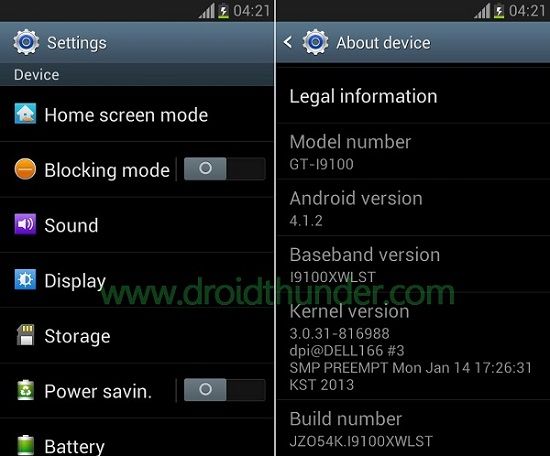
Forutsetninger
- ikke fortsett videre med lavt batteristrøm. Lad Din Galaxy S2 I9100 minst opptil 60% , da mangel på batteristrøm kan øke sjansene for avbrudd under blinkingsprosessen.
- ta en fullstendig sikkerhetskopi av alle viktige telefondata og innstillinger, inkludert kontakter, apper, meldinger, anropslogger, notater og APN-innstillinger, etc. før du går videre. Dette er nødvendig da alt blir utryddet etter å ha blinket denne fastvareoppdateringen.
- Installer mobilspesifikke drivere på PCEN for å oppdage Galaxy S2 i9100 når du kobler Den til PCEN. Du kan installere driverne Fra Samsung Kies CD som du har på kjøpstidspunktet eller bare installere dem manuelt fra linken nedenfor.
- Last ned De nyeste Samsung USB-Driverne.
- (Valgfritt) Deaktiver alle sikkerhetsverktøy samt antivirus som er installert på datamaskinen midlertidig. De kan øke risikoen for avbrudd under fastvareinstallasjonsprosessen.
Nedlastinger
Odin3-v3.12.7
Android 4.1.2 XWLST
Trinn for å installere Android 4.1.2 På Galaxy S2 I9100
- Last ned og pakk begge filene ovenfor til et passende sted på datamaskinen.
- Slå Av Galaxy S2 i9100 helt til den vibrerer.
- deretter må du starte telefonen i nedlastingsmodus.
- for oppstart i nedlastingsmodus, fortsett å trykke og holde Inne ‘Home button + Power button + Volume down key’ samtidig til du ser en advarsel.
- så snart du ser advarselsvinduet, la alle tastene gå.
- hold deretter telefonen som den er og koble DEN til PCEN med micro USB-kabelen.
- Trykk Nå Bare På Volum opp-knappen for å fortsette. Dette vil direkte lande Din Galaxy S2 I9100 i nedlastingsmodus.
- på PCEN starter du den nedlastede ‘Odin Multi Downloader3-v3.12.7’ – programvaren som du nettopp har mottatt etter utvinning.
- SÅ snart DU starter DEN, VIL ID: COM-delen øverst til venstre bli lyseblå.
- en ekstra melding vil også vises i meldingsboksvinduet.
- dette vil bekrefte At Din Galaxy S2 I9100 har blitt koblet til datamaskinen.
- hvis en slik ting ikke skjer, er det mer sannsynlig å være et problem med mobilspesifikke drivere.
- så bare bekreft om du har riktig installert mobilspesifikke drivere på datamaskinen eller ikke.
- du kan installere dem via Samsung Kies eller installere dem manuelt fra koblingene som er gitt i Forutsetningene.
- hvis problemet vedvarer, prøv å bytte USB-kabel eller USB-porten.
- Klikk deretter På Fanen Alternativer i Odin-vinduet og merk Av For Automatisk Omstart og F. Tilbakestill Tidsalternativer.
- Merk av bare disse to alternativene og behold alle de andre alternativene som de er.
- ikke merk Av For alternativet re-partisjon, da det kan øke risikoen for å murre enheten.
- klikk NÅ PÅ AP-knappen til Stede I Odin-vinduet og bla til firmwarepakkefilen du har lastet ned (i9100xwlst_i9100oddlse_i9100ddls9_home.tar.md5) og velg den.
- start deretter fastvareblinkingsprosessen.
- for å gjøre det, bare trykk På Startknappen på Odin-vinduet.
- mens prosessen fortsetter, starter telefonen automatisk.
- ikke avbryt fastvareblinkingsprosessen ved å koble mikro-USB-kabelen fra PC-EN.
- Vær tålmodig og vent til blinkingsprosessen er fullført. Det vil neppe ta noen minutter.
- NÅR blinkingsprosessen er fullført, BLIR id: COM-delen i Odin-vinduet grønt med meldingen ‘Pass’ på den.
- Også, Din Galaxy S2 I9100 vil starte seg selv automatisk.
- dette vil bekrefte at den offisielle Android 4.1.2 XWLST jelly Bean firmware har blitt blinket på Din Samsung Galaxy S2 I9100.
- nå kan du fjerne micro USB-kabelen trygt koble telefonen fra PC.
- hvis denne prosessen mislykkes, lukk Odin-vinduet, gjenta prosessen igjen.
Leave a Reply